
Metoda 1: Nucený přechod na web
Nejčastěji se chyby důvěrnosti naznačují některé problémy s certifikáty na webu, na které se snažíte o přístup - například uplynutí jejich doby platnosti. Ve většině situací probíhá prohlížeč možnost přechodu na takový zdroj, ale někdy je to možné udělat. Klikněte na tlačítko "Upřesnit" v okně Displej poruchy a pomocí odkazu "Přejděte na web".

Vezměte prosím na vědomí, že to děláte na vlastní nebezpečí, protože nikdo nezaručí zabezpečení zadávání informací na takové stránce. Zvláště ostražitý musí být, pokud vás web vás požádá o zadání jakýchkoli osobních údajů - samozřejmě, to nestojí za to za žádných okolností.
Metoda 2: Zadání správného času a dat
Také kontrola platnosti certifikátů může vést k chybám v případě, že počítač je nainstalován nesprávný čas a datum, protože výkon bezpečnostních nástrojů přímo k nim je připojen a jakékoli nesrovnalosti mohou způsobit selhání. Doporučujeme kontrolovat relevanci informací ve verzi systému Windows a odstranit problémy, pokud bude detekován.
Přečtěte si více: Změňte čas a datum v systému Windows

Metoda 3: Eliminace virové hrozby
Někdy platnost škodlivého softwaru může způsobit chyby důvěrnosti: často napadají nástroje pro zabezpečení počítače, které zase vede k problémům na přijímající straně. Pokud se kromě toho setkáváte s dalšími příznaky, jako je neobvyklé chování prohlížeče (domovská stránka se změnila, aplikace sama se přesune na některé stránky a tak dále), s největší pravděpodobností systém je infikován. Opravte další pokyny dále.
Přečtěte si více: Bojování počítačových virů
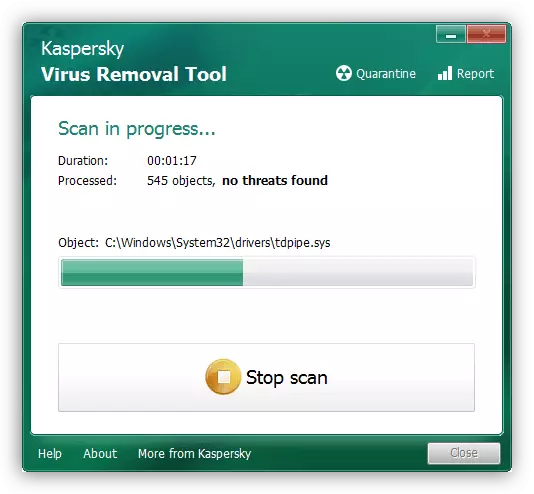
Metoda 4: Ignor Ignorovat režim varování
Google Chrome je velmi bohatá funkce funkce a významnou část funkcí pro bezpečnost je skryta před běžným uživatelem. Jedním z nich je ignorovat varování, ve kterém prohlížeč přepne na stránku i s chybami důvěrnosti. Pokud žádná jiná metoda z výše uvedeného pomáhá, proveďte následující:
Pozornost! Veškeré další kroky provádíte na vlastní nebezpečí, neodpovídáme za možnou ztrátu osobních údajů!
- Nejprve musíte vytvořit druhý štítek chromu na "desktop". Nejjednodušší metodou je přepnout do složky s hlavním spustitelný soubor, volání kontextového menu a pomocí položek "Odeslat" položek "na ploše (vytvořit zástupce)". Podrobnosti a alternativní způsoby naleznete v následujícím článku:
Přečtěte si více: Jak vytvořit štítek prohlížeče na ploše
- Po přidání položky klepněte na něj pravým tlačítkem myši a vyberte možnost "Vlastnosti".
- Přejděte do sekce "Label" a použijte řádek "Objekt": Klikněte na něj LKM a přesuňte kurzor na konci zadané adresy.
- Stiskněte mezeru a zadejte takový text:
-Gnore-certifikát-certifikát
Zkontrolujte zadávání dat správně a klepněte na tlačítko "Použít" a "OK".
- Zavřete všechny se systémem Windows a potom pomocí editovaného štítku spusťte prohlížeč. Po úplném stažení zkuste přesunout do problémového prostředku - nyní se chyba neměla zobrazit.



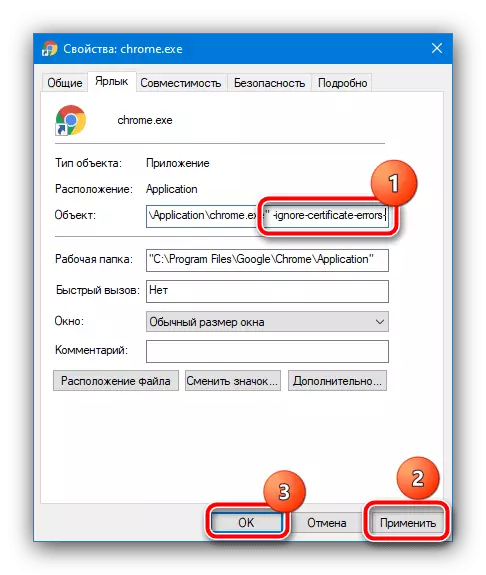
Tato metoda je jedním z nejúčinnějších, ale nebezpečí jeho využití většinu výhod, a používat režim ignorování problémů s certifikátem pouze v nejvzdálenějším případě.
Metoda 5: Přeinstalace prohlížeče
V některých situacích, ani předchozí metoda nepomůže, zatímco web s chybou je k dispozici například prostřednictvím jiného webového prohlížeče nebo z telefonu. To znamená, že problém leží v chromu sám a nejjednodušší způsob, jak se zbavit přeinstalací programu. Samozřejmě můžete jednoduše odstranit novou dostupnou verzi a instalaci, ale historie a záložky jsou ztraceny. Nabízíme alternativní verzi reinalizace, ve které lze data uložena - odkazem dále obsahuje materiál s podrobnostmi.
Přečtěte si více: Jak přeinstalovat Google Chrome prohlížeč

